Cách khắc phục sự cố kết nối Bluetooth trên Windows 10

Khắc phục sự cố Bluetooth trên Windows 10 với các bước đơn giản nhưng hiệu quả, giúp thiết bị kết nối trở lại bình thường.
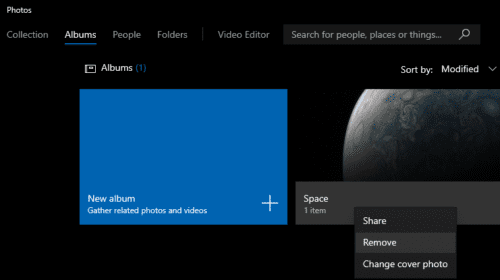
Ứng dụng Ảnh trong Windows 10 có thể được sử dụng để xem và quản lý thư viện ảnh của bạn. Bạn có thể chọn thư mục mà ứng dụng Ảnh nhập ảnh từ đó. Nếu bạn quyết định trong quá trình quản lý của mình rằng bạn không cần hoặc không muốn một album cụ thể, hoặc thậm chí một thư mục nguồn đã nhập nữa, bạn có thể xóa chúng. Hướng dẫn này sẽ hướng dẫn bạn quy trình xóa Album khỏi ứng dụng Ảnh trong Windows 10.
Xóa một album ảnh
Để xóa một album, trước tiên bạn cần mở ứng dụng Ảnh. Để làm như vậy, hãy nhấn phím Windows, nhập “Ảnh” và nhấn enter. Tiếp theo, bạn sẽ muốn nhấp vào tab album. nhấp chuột phải vào album bạn muốn xóa rồi chọn “Xóa” từ menu ngữ cảnh.
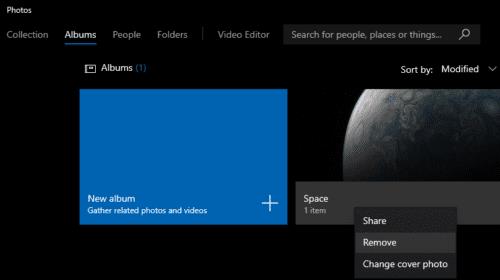
Nhấp chuột phải vào album mà bạn muốn xóa, sau đó nhấp vào “Xóa” từ menu ngữ cảnh.
Bạn sẽ nhận được một cửa sổ xác nhận yêu cầu xác nhận rằng bạn muốn xóa album. Xác nhận cũng sẽ nhắc bạn rằng việc xóa album sẽ không xóa bất kỳ hình ảnh hoặc video nào trong album đó. Nhấp vào “Xóa” để xóa album.
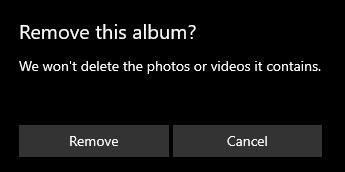
Nhấp vào “Xóa” để xác nhận rằng bạn muốn xóa album.
Xóa thư mục nguồn và nội dung của nó
Để xóa thư mục nguồn mà Photos nhập ảnh, bạn cần mở cài đặt. Để làm như vậy, hãy nhấp vào biểu tượng dấu chấm lửng ở góc trên cùng bên phải, sau đó nhấp vào “Cài đặt” từ menu thả xuống.
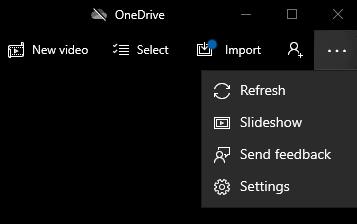
Mở cài đặt để xóa thư mục nguồn nhập ảnh vào Ảnh.
Ngay bên dưới nút “Thêm thư mục” là danh sách các thư mục nguồn hiện được sử dụng để nhập ảnh vào ứng dụng Ảnh. Nhấp vào biểu tượng “X” ở bên phải của thư mục nguồn mà bạn muốn xóa.

Nhấp vào biểu tượng “X” có liên quan để xóa thư mục nguồn.
Một cửa sổ xác nhận sẽ xuất hiện để xác nhận rằng bạn muốn xóa thư mục nguồn. Nó cũng sẽ nhắc bạn rằng xóa thư mục nguồn sẽ xóa ảnh khỏi Ảnh nhưng sẽ không xóa chúng khỏi ổ cứng của bạn. Nhấp vào “Xóa thư mục” để xóa thư mục nguồn khỏi Ảnh.
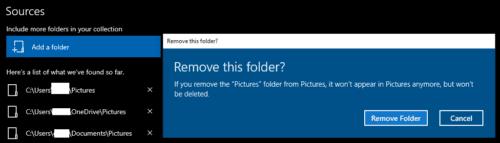
Nhấp vào “Xóa thư mục” để xác nhận rằng bạn muốn xóa thư mục nguồn và nội dung của nó khỏi Ảnh.
Khắc phục sự cố Bluetooth trên Windows 10 với các bước đơn giản nhưng hiệu quả, giúp thiết bị kết nối trở lại bình thường.
Làm thế nào để nhận trợ giúp trong Windows 10 là một câu hỏi cần thiết. Đọc tiếp để tìm ra phương pháp tốt nhất giúp giải quyết các vấn đề liên quan đến Microsoft Windows 10.
Blog này sẽ giúp người dùng khắc phục Trình điều khiển thiết bị I2C HID không hoạt động trên Windows 11 bằng các bước được chuyên gia khuyến nghị nhanh chóng và đơn giản để làm theo.
Nếu bạn đang gặp phải vấn đề về âm thanh trên máy tính thì có lẽ đã đến lúc cập nhật trình điều khiển âm thanh trên Windows 10.
Tìm hiểu cách khắc phục bộ điều khiển trò chơi không hoạt động trên PC Windows của bạn và thưởng thức các trò chơi yêu thích của bạn mà không bị gián đoạn.
Bạn muốn biết cách khôi phục dữ liệu từ ổ cứng ngoài? Hãy đọc phần này để có được phần mềm khôi phục ổ cứng Windows 10 tốt nhất để định dạng dữ liệu ngay lập tức.
Dưới đây là các bước nhanh chóng và đơn giản về cách thay đổi địa chỉ IP trong Windows 10. Bạn cũng có thể đặt IP tĩnh trong Windows 10 do quản trị viên mạng của bạn cung cấp.
Khôi phục file CAB - Bài viết này giúp bạn hiểu rõ hơn về file CAB và cách khôi phục file CAB đã xóa trên Windows.
Nếu bạn đang tìm kiếm một cách đơn giản nhưng mạnh mẽ để ghi lại màn hình máy tính để bàn của mình thì tại sao không sử dụng chương trình đã được cài đặt sẵn trên máy tính. Tìm hiểu tại đây, cách ghi lại màn hình của bạn bằng trình phát phương tiện VLC trên Windows 10, 8 và 7.
Bảng điều khiển Windows 10 của bạn không phản hồi? Dưới đây là một số cách sử dụng mà bạn có thể giải quyết vấn đề một cách dễ dàng nhất.








